在 microsoft access 中验证年龄的步骤:1. 选择要验证的字段;2. 输入验证规则:between 0 and 150;3. 设置验证文本,例如:“请输入有效的年龄(0-150 岁)”;4. 保存更改。如果输入的年龄不在 0-150 岁范围内,则会显示验证文本消息。
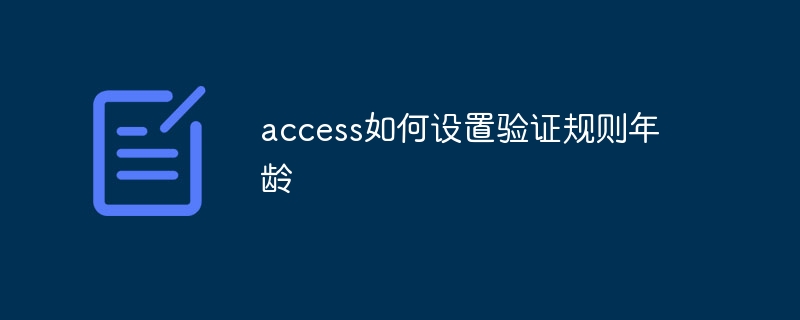
如何在 Access 中设置验证规则以验证年龄
在 Microsoft Access 中设置验证规则以验证年龄非常简单,可以防止用户输入无效数据。
步骤:
1. 打开表并选择要设置验证规则的字段
- 在导航窗格中,右键单击要设置验证规则的表并选择“设计视图”。
- 选择要设置规则的字段。
2. 设置验证规则
- 在“字段属性”窗格中,找到“验证规则”选项卡。
- 在“验证规则”字段中,输入以下规则:
<code>Between 0 And 150</code>登录后复制
3. 设置验证文本
- 在“验证文本”字段中,输入一条消息,当用户输入不符合规则的数据时显示该消息。例如:
<code>请输入有效的年龄(0-150 岁)。</code>登录后复制
4. 保存更改
- 单击“保存”按钮以保存验证规则。
如何设置
该验证规则指出年龄必须介于 0 和 150 之间。如果用户输入不在该范围内的年龄,则会收到验证文本消息。
其他注意事项
- 验证规则不区分大小写。
- 可以使用 AND 和 OR 运算符创建更复杂的规则。
- 验证规则仅在您将数据输入到字段时才会执行。如果数据已在字段中,则规则不会应用。
以上就是access如何设置验证规则年龄的详细内容,更多请关注小编网其它相关文章!

